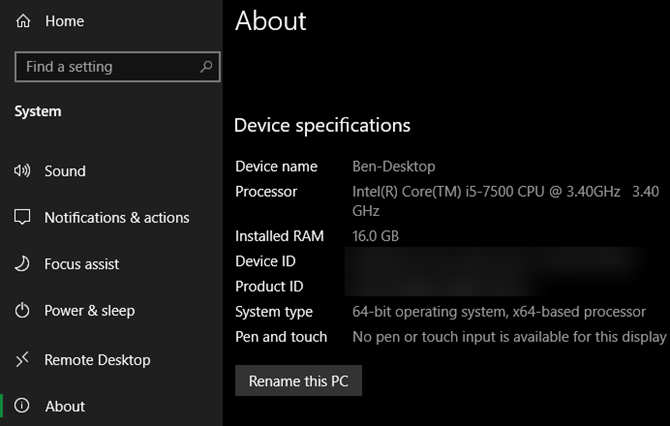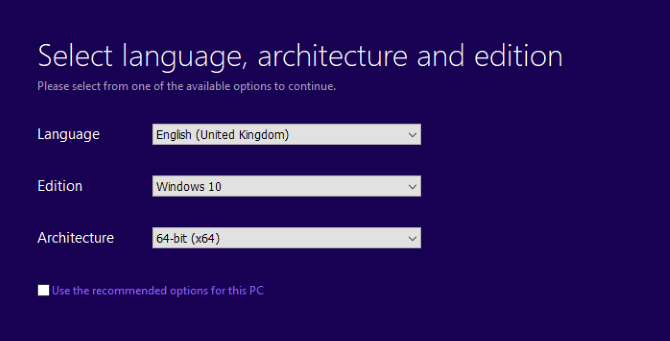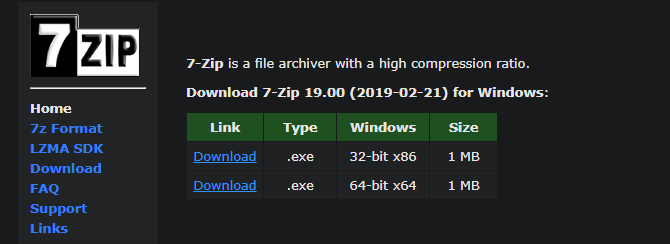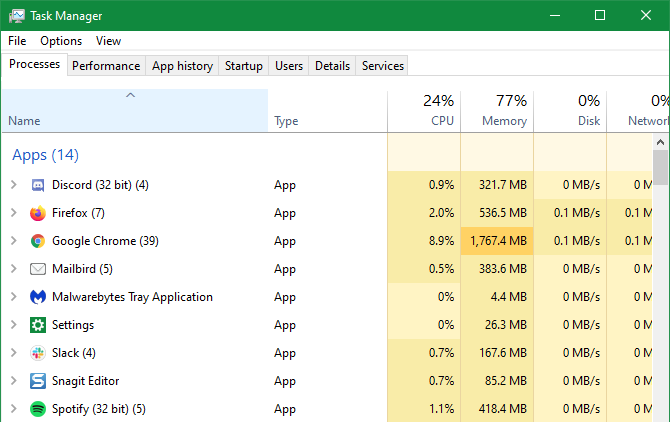Cómo elegir entre sistemas operativos Windows de 32 bits y 64 bits
Cuando crea un instalador de arranque de Windows o instala el sistema operativo desde un disco, tendrá que decidir si desea el sistema operativo de 32 bits o de 64 bits. Si no está seguro de lo que significan, esta pregunta podría confundirlo. Y lo que es peor, elegir la opción incorrecta podría obstaculizar el rendimiento de su sistema en el futuro.
Analicemos las diferencias entre Windows de 32 bits y de 64 bits, y cuál debe elegir la próxima vez que instale Windows.
32 bits y 64 bits: ¿cuál es la diferencia?
Hemos discutido las diferencias entre Windows de 32 bits y de 64 bits en otro lugar, que resumiremos brevemente aquí. Si puede instalar una copia de Windows de 32 bits o de 64 bits depende del procesador dentro de su computadora.
Al igual que Windows, los procesadores son de 32 bits o de 64 bits. Las máquinas de 64 bits pueden procesar mucha más información a la vez, lo que las hace más poderosas. Los procesadores de 32 bits todavía están presentes en algunas computadoras antiguas, pero hoy en día han sido superados casi por completo por las CPU de 64 bits.
Si tiene un procesador de 32 bits, su única opción es instalar Windows de 32 bits. Por el contrario, si bien es posible instalar Windows de 32 bits en un procesador de 64 bits, debe ejecutar Windows de 64 bits para aprovechar al máximo los beneficios de una CPU de 64 bits.
Windows 11 solo está disponible como versión de 64 bits. Si tiene una CPU de 32 bits, no puede instalar Windows 11 en absoluto. Windows 10 a Windows 7 están disponibles en ambos sabores.
Para ver si tiene instalado Windows de 64 bits en Windows 10, diríjase a Configuración > Sistema > Acerca de. Debajo del encabezado Especificaciones del dispositivo, junto a Tipo de sistema, verá si Windows y su procesador son de 32 o 64 bits.
En versiones anteriores de Windows, haga clic con el botón derecho en Computadora en el menú Inicio y elija Propiedades para ver la misma información (o use la captura de pantalla Win + Pause ).
Si no lo sabía, x86 se refiere a la arquitectura de 32 bits, mientras que x64 significa 64 bits.
¿Debo descargar Windows de 32 bits o de 64 bits?
Hoy en día, las instalaciones de Windows de 64 bits han reemplazado a las versiones de 32 bits en casi todos los casos. Instalar Windows de 64 bits suele ser el movimiento correcto, pero vale la pena revisar su configuración actual por si acaso.
Si compra una PC nueva lista para usar, incluirá una copia de Windows de 64 bits. Con una PC nueva que tiene una versión de Windows de 64 bits instalada en un procesador de 64 bits, está todo listo. La única vez que encontrará una PC con una CPU de 32 bits ahora es un modelo usado. Evite comprar cualquier computadora que encuentre de esta manera, ya que estará desactualizada.
Cuando está actualizando una instalación actual de Windows, puede ser una historia diferente. Si está actualizando a Windows 10 u 11 desde una versión anterior, primero verifique si su procesador es de 64 bits utilizando el método anterior.
Si es así, debe instalar la versión de Windows de 64 bits cuando actualice. Esto le brinda el mejor rendimiento y evita que realice otra actualización más adelante.
En caso de que tenga un procesador de 32 bits y esté actualizando a Windows 10, aún puede instalar la edición de 32 bits. Recomendamos guardar para una computadora nueva, ya que no podrá actualizar su máquina actual a Windows 11 más adelante.
Instalación de la versión correcta de Windows
Si bien a veces puede encontrar una copia física de Windows en tiendas como Walmart y Best Buy, la mejor manera de instalar Windows para la mayoría de las personas es a través de la página de descarga de Windows de Microsoft.
Elija la versión que desee, luego haga clic en el botón Descargar en la sección Crear medios de instalación de Windows para obtener la Herramienta de creación de medios. Esto lo guiará a través de la actualización de su PC actual o la creación de una unidad USB de arranque para instalar Windows en otra máquina.
Cuando siga los pasos, la herramienta le pedirá que elija la arquitectura para la instalación, que es donde puede elegir 64 bits o 32 bits. Windows recomendará una opción basada en lo que detecta de su PC. Desmarque la casilla Usar las opciones recomendadas si necesita cambiarlo en función de lo que encontró anteriormente.
Si está ejecutando una copia original de Windows, es probable que pueda actualizar a Windows 10 o Windows 11 de forma gratuita. Su clave de producto actual activará la nueva versión.
Si tiene que comprar una licencia nueva, no se preocupe por 64 o 32 bits cuando obtenga la clave de producto. Comprar una licencia solo le da derecho a activar y usar Windows; no está vinculado a ningún tipo de arquitectura.
¿Cuáles son las ventajas de Windows de 64 bits?
Ahora que sabe si necesita Windows de 32 bits o de 64 bits, ¿qué hace realmente por usted usar una edición de 64 bits de Windows 10 o Windows 11?
El mayor cambio es que Windows de 64 bits puede manejar mucha más RAM que una edición de 32 bits. Los sistemas operativos de 32 bits te limitan a usar 4 GB de RAM o menos. Por lo tanto, cualquier RAM que haya instalado más de 4 GB no se puede usar en Windows de 32 bits. Los sistemas de 64 bits pueden usar más RAM de la que necesitará (alrededor de 17 millones de TB, en teoría).
En un sistema Windows de 64 bits, también notará dos carpetas de Archivos de programa diferentes en la unidad de su sistema. Debido a que los programas de 32 bits son intrínsecamente diferentes del software de 64 bits, Windows los mantiene separados.
Por lo tanto, cada vez que instala software creado para sistemas x64, va a la carpeta Archivos de programa. El software de 32 bits va a Archivos de programa (x86) en su lugar. En un sistema de 32 bits, solo verá una carpeta Archivos de programa, ya que no puede usar software de 64 bits.
Debajo del capó, Windows de 64 bits también es inherentemente más seguro. La mayoría de las mejoras provienen de ajustes de bajo nivel que van más allá del alcance de esta descripción general; un ejemplo es que Windows de 64 bits fuerza la firma de los controladores. Si bien estos cambios no hacen que el sistema operativo sea inmune a los ataques, es una arquitectura más moderna que no se ve obstaculizada por los antiguos exploits.
Elección entre software de 32 bits y de 64 bits
Muchas aplicaciones, como Google Chrome y Microsoft Office, están disponibles en versiones de 64 bits. Estas versiones no brindan mejoras masivas sobre las versiones de 32 bits, pero son más eficientes y estables que sus contrapartes de 32 bits.
Los programas pesados, como los editores de video y los juegos de alta gama, funcionan mejor en sus versiones de 64 bits. La multitarea también se vuelve más eficiente.
En un sistema de 64 bits, si puede elegir entre aplicaciones de 32 y 64 bits, elija siempre 64 bits para obtener el mejor rendimiento. Pero no hay nada de malo en ejecutar aplicaciones de 32 bits en un sistema de 64 bits, ya que la mayoría de las aplicaciones no pueden aprovechar las diferencias de todos modos.
Puede ver qué aplicaciones en su sistema son de 32 bits abriendo el Administrador de tareas con Ctrl + Shift + Esc y revisando la pestaña Procesos . Cualquier cosa con (32 bits) al lado de su nombre aún no es de 64 bits.
32 bits frente a 64 bits: otras consideraciones
Siempre que su computadora/procesador sea bastante reciente, no debería tener problemas para actualizar a una versión de Windows de 64 bits desde una versión de 32 bits.
Si el procesador de su computadora fue uno de los primeros en presentar una arquitectura de 64 bits, es posible que no admita algunas características menores. Esto puede causar problemas con Windows de 64 bits, pero puede ejecutar una herramienta como 64bit Checker para asegurarse de que su hardware esté listo para Windows de 64 bits.
Si actualmente tiene una versión de Windows de 32 bits y planea actualizar, debe realizar una instalación limpia. No hay una ruta de actualización fácil, como cuando actualiza Windows 7 a Windows 10. Consulte nuestra guía sobre cómo actualizar Windows 10 de 32 a 64 bits cuando esté listo.
Además, cuando ejecute Windows de 64 bits, debe asegurarse de que su hardware sea compatible. Windows Update debería encontrar automáticamente los controladores para sus componentes internos, pero es posible que las impresoras obsoletas u otros periféricos antiguos no tengan un controlador de 64 bits. A diferencia del software, los controladores de 32 bits no funcionarán en un sistema operativo de 64 bits.
Las aplicaciones arcaicas de 16 bits, como los juegos de DOS, tampoco funcionarán en las versiones de Windows de 64 bits. Tendrá que utilizar soluciones alternativas para ejecutar software antiguo en Windows de 64 bits.
¿Necesito Windows de 64 bits?
Para la mayoría de las personas, Windows de 64 bits es el estándar actual y debe usarlo para aprovechar las funciones de seguridad, un mejor rendimiento y una mayor capacidad de RAM. Las únicas razones raras por las que querría quedarse con Windows de 32 bits son:
- Su computadora tiene un procesador de 32 bits. Dado que tendría que comprar una máquina nueva para instalar Windows de 64 bits, quédese con lo que tiene por ahora. Recomendamos actualizar pronto para aprovechar el hardware moderno.
- Utiliza software o dispositivos antiguos. Dado que Windows de 32 bits se usó ampliamente durante años, los dispositivos más antiguos solo ofrecían controladores de 32 bits. Si su impresora tiene 20 años, probablemente no funcionará en Windows de 64 bits.
- Con suerte, no haces el trabajo diario con el software de hace décadas, pero si lo haces, probablemente deberías esperar a actualizar a Windows de 64 bits. En cualquier caso, considere actualizar esas herramientas para que pueda modernizar su sistema.
Si tiene problemas para instalar aplicaciones por motivos de arquitectura u otros, descubra qué hacer cuando el software de Windows no se instala.